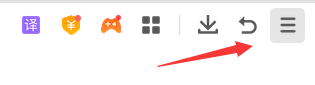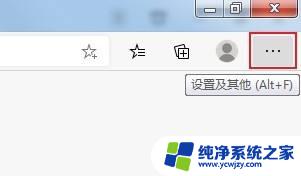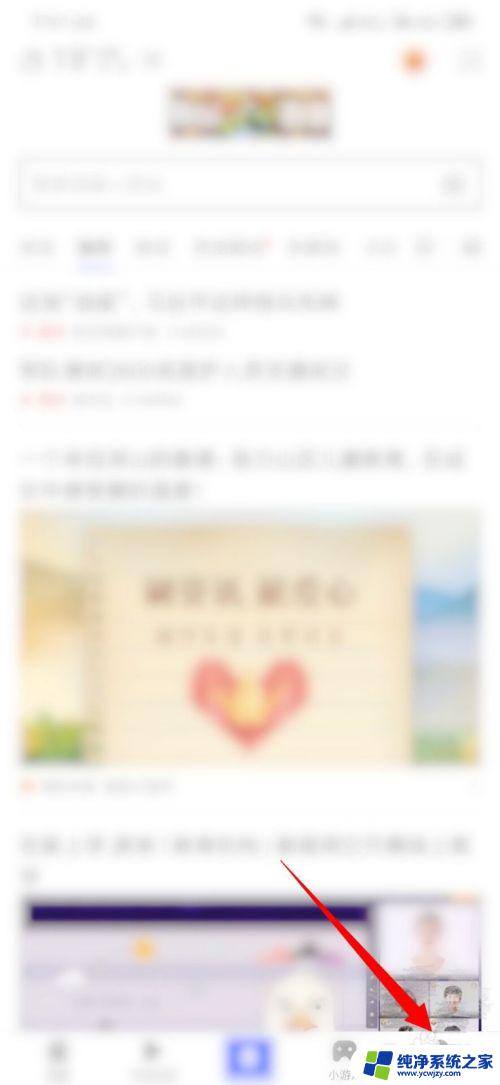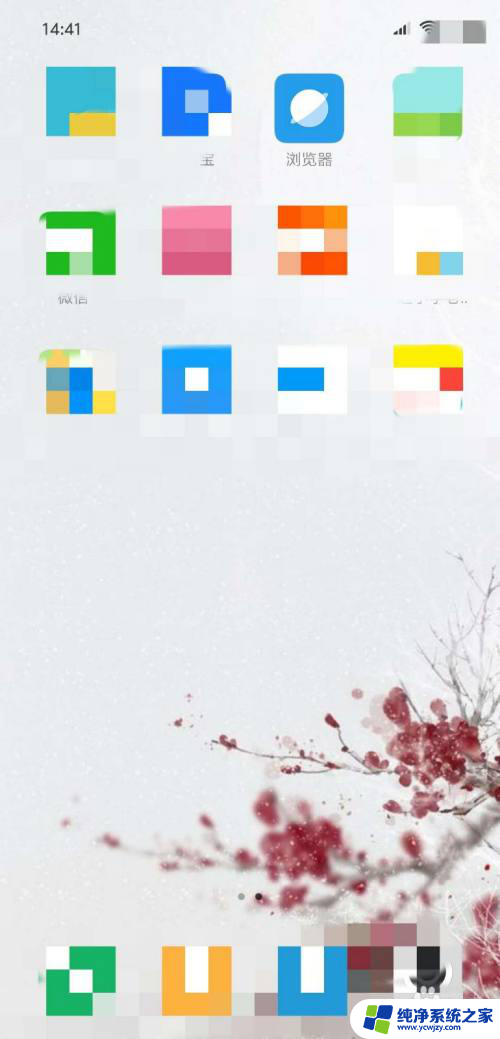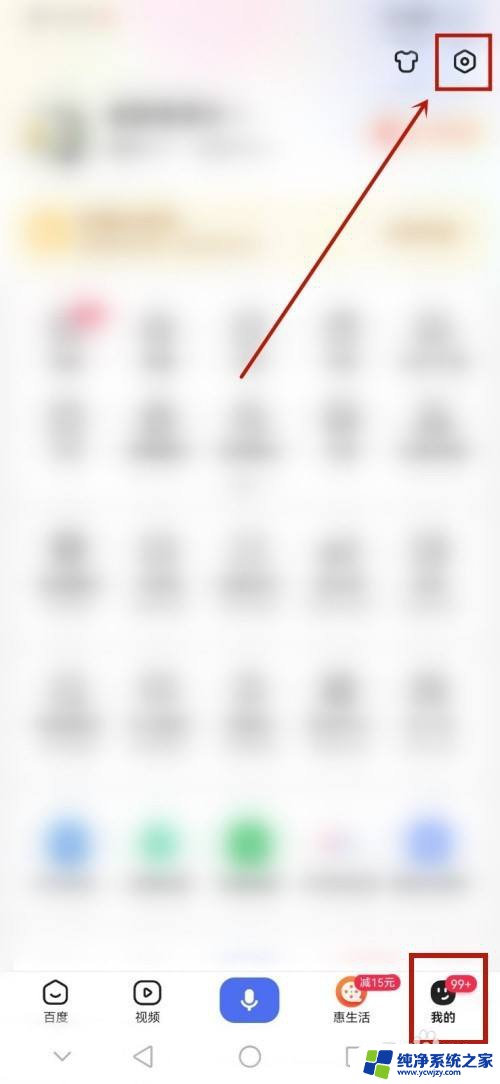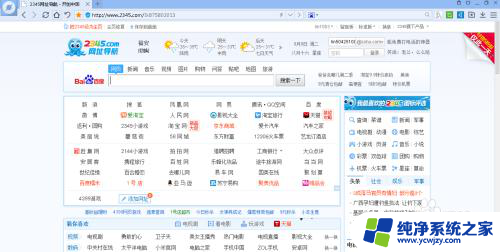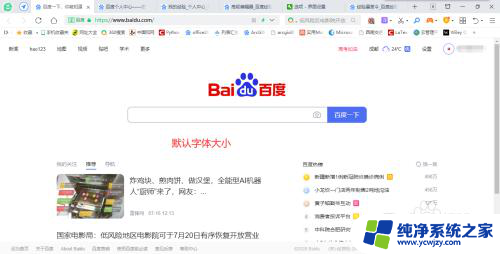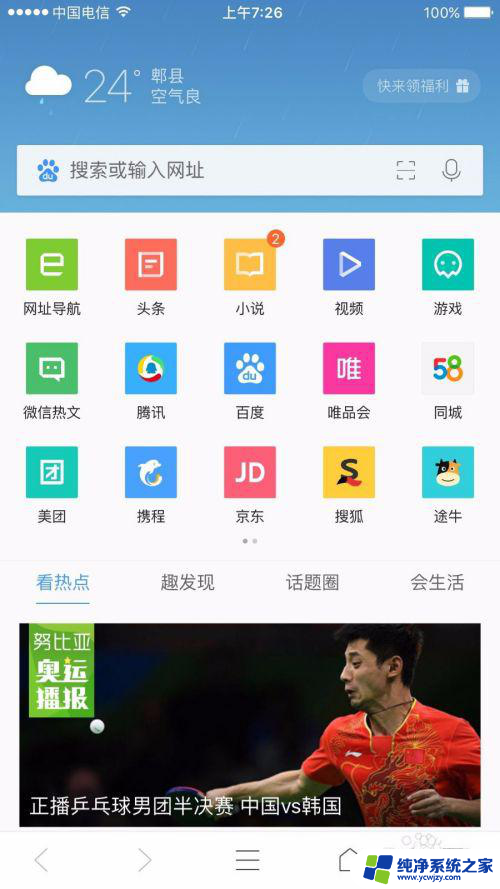浏览器页面字体变小了 如何放大 edge浏览器字体大小设置方法
更新时间:2023-11-20 13:47:44作者:xiaoliu
浏览器页面字体变小了 如何放大,在使用Edge浏览器浏览网页时,有时候可能会遇到页面字体变小的情况,这可能会让我们感到不便,特别是当我们阅读文字或浏览网页时。不用担心Edge浏览器提供了一种简便的方法来调整字体大小。通过简单的设置,我们可以轻松地放大网页上的字体,以便更好地享受阅读体验。接下来让我们一起来了解一下如何在Edge浏览器中设置字体大小,以满足我们的个性化需求。
步骤如下:
1、首选我们打开Edge浏览器,在浏览器右上方可以看到一个由三个点组成的“设置及其它”图标。使用鼠标点击该图标
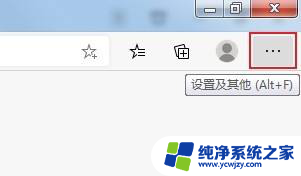
2、点击之后会在下方弹出Edge浏览器的菜单窗口,在窗口中找到并点击“设置”这一项。

3、这时会打开Edge浏览器的设置页面中,在页面左侧的导航菜单中点击切换到“外观”设置页面中
4、在外观设置中找到“字体大小”这一项,点击其右侧的下拉菜单选择合适的字体大小就可以了。
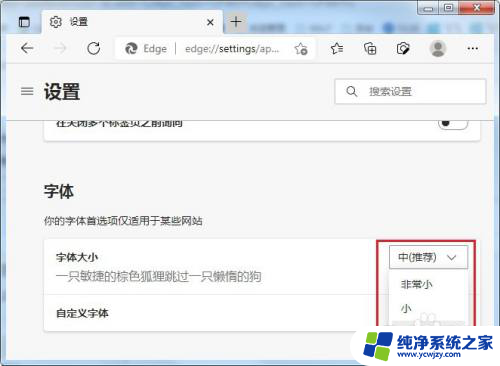
如果您遇到了浏览器页面字体变小的情况,不用担心,根据以上操作可以轻松解决问题,步骤简单快捷。